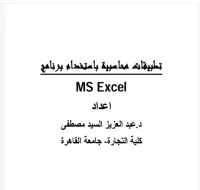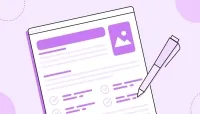استخدام أداة الإحصاء الوصفي
ابحث عن أداة Descriptive Statistics من خلال النقر فوق Data ثم Data Analysis في الشريط. (ملاحظة: إذا لم يكن لديك خيار تحليل البيانات، فستحتاج إلى تثبيت الوظيفة الإضافية Analysis ToolPak. راجع مقالتنا السابقة حول كيفية القيام بذلك.)

سيتم فتح مربع جديد، مما يسمح لك بتحديد أداة التحليل التي ترغب في استخدامها. حدد إحصائيات وصفية\ Descriptive Statistics ثم موافق.

بعد ذلك، حدد نطاق إدخال البيانات التي تريد إجراء الإحصائيات الوصفية عليها. في المثال أدناه، قمت بتحديد العمود F (مبلغ المعاملة). إذا كانت بياناتك تتضمن تسميات، فيجب تحديد المربع المعنون تسميات في الصف الأول. بعد ذلك، حدد المكان الذي تريد أن تظهر فيه مخرجاتك (مثل ورقة عمل جديدة أو مصنف جديد) وتأكد من تحديد مربع إحصائيات الملخص. انقر فوق موافق.

سترى الآن مجموعة متنوعة من الإحصائيات الوصفية (مثل المتوسط والوسيط والانحراف المعياري والحد الأدنى والحد الأقصى والعدد) حول بياناتك.